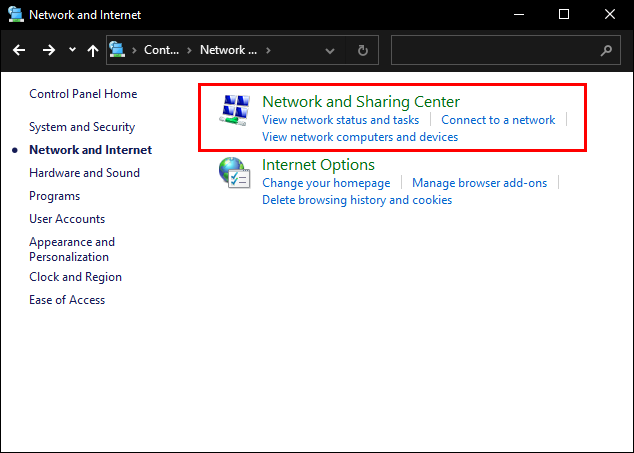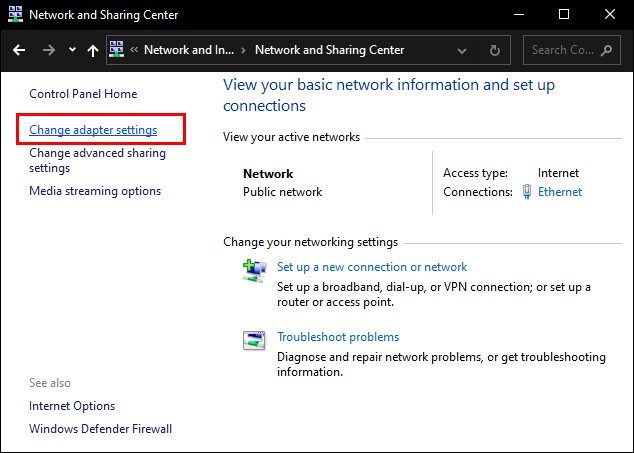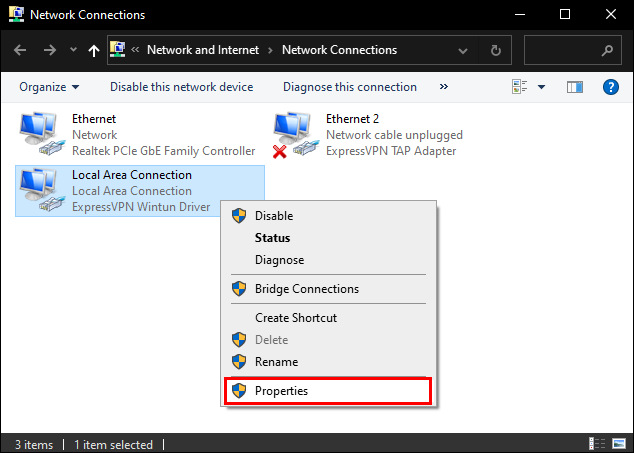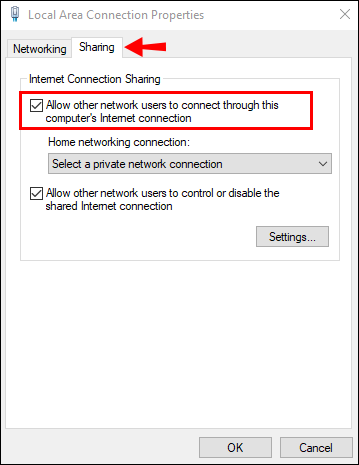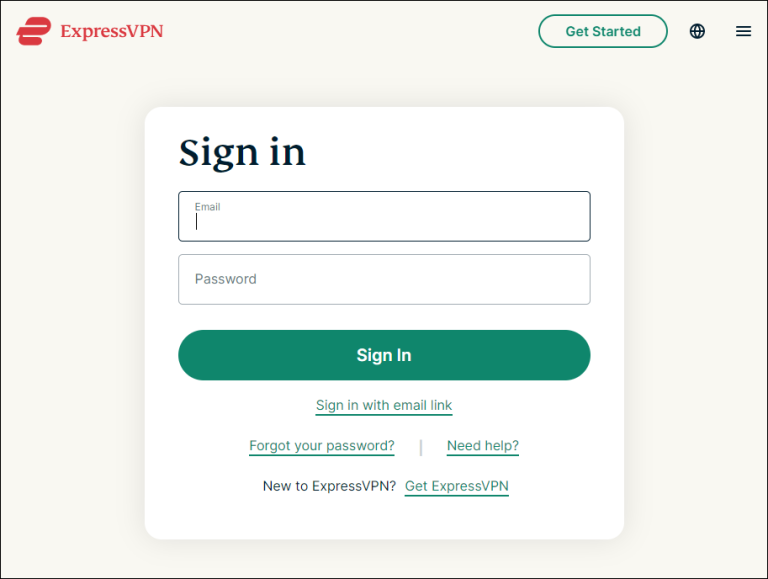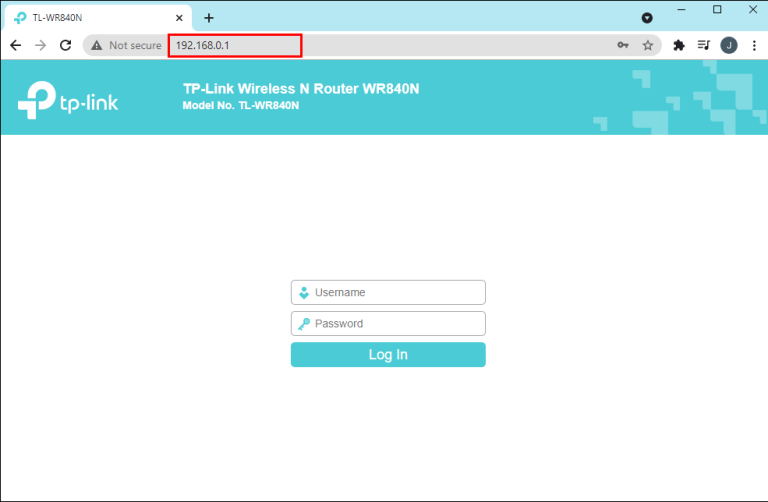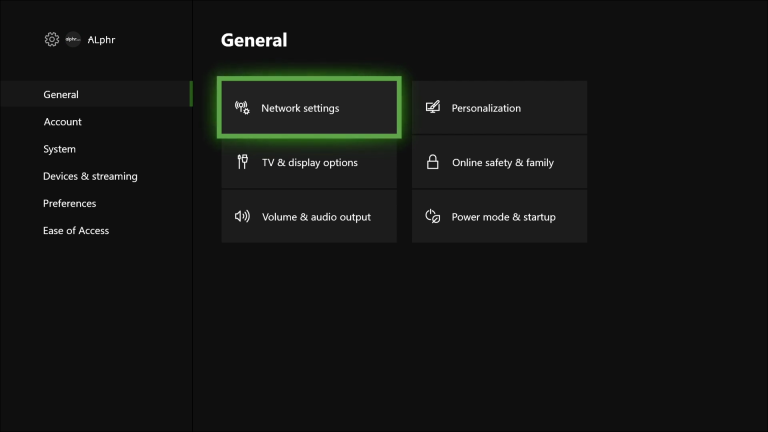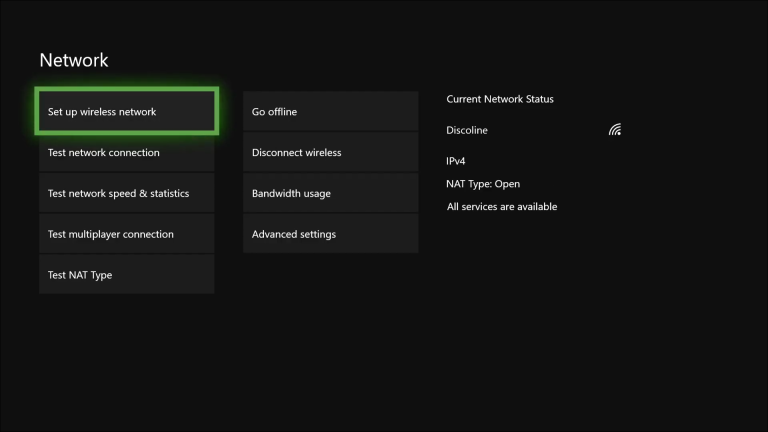Xbox One で VPN が必要な主な理由は、地理的制限を回避し、検閲の問題を回避することであることは間違いありません。 変化を通じて IP 非公開にすると、潜在的なハッカーからデータを保護しながら、お住まいの地域では利用できないコンテンツにアクセスできます。

残念ながら、ほとんどのゲーム機と同様に、Xbox One にはネイティブ VPN サポートが付属していません。 プラスの面としては、いくつかの回避策を使用してこれらの制限を回避できます。 この記事では、Wi-Fi ルーターまたはコンピューターを使用して Xbox One で VPN を使用する方法を説明します。
Windows PC で Xbox One の VPN を使用する方法
これを行うもう XNUMX つの方法は、コンピュータを仲介者として使用することです。 ただし、機能するにはイーサネット ケーブルが必要です。 また、サブスクリプションがまだ有効であることを確認してください。
すべての条件が満たされている場合、使用方法は次のとおりです VPN Windows PC を使用する Xbox One の場合:
- サインアップ VPNで
- ExpressVPN をコンピュータにダウンロードします。
- イーサネット ケーブルを Xbox One に接続します。 通常、ポートはコンソールの背面にあります。
- ケーブルのもう一方の端をコンピュータに接続します。
- 「コントロール パネル」に移動し、「ネットワークと共有センター」タブを開きます。
- 左側のオプションのリストから「アダプター設定の変更」を選択します。
- VPN アドレスを見つけて右クリックし、[プロパティ] にアクセスします。
- [共有] タブをクリックして、他のユーザーがコンピュータ経由でネットワークに接続できるようにします。
お住まいの地域では利用できないことがわかっているゲームにアクセスして、Xbox One の VPN 接続をテストします。 すべてが順調であれば、問題なく実行できるはずです。 そうでない場合は、イーサネット ケーブルを使用して「取り外してから再接続する」方法を試してください。
Mac で Xbox One の VPN を使用する方法
macOS デバイスにも同様のソリューションがあるため、Apple ユーザーは心配する必要はありません。 実際、Xbox One で VPN を使用するには、同じコンポーネント (イーサネット ケーブルとアクティブなサブスクリプション) が必要です。 このプロセスは簡単で、次の手順が必要です。
- 申し込みます 安全なVPN 寓話 ExpressVPN
- Mac に ExpressVPN をインストールします。
- イーサネット ケーブルを差し込んで、Xbox One をコンピューターに接続します。
- Mac で、「システム環境設定」を開きます。 「共有」をクリックし、左側のオプションのリストから「インターネット共有」を選択します。
- 「接続を共有する」というタイトルのドロップダウン メニューが表示されます。 「Wi-Fi」を選択します。
- ネットワークの使用が許可されているデバイスのリストからイーサネット ケーブルを選択します。
- リストの左側にある [インターネット共有] の横にあるチェックボックスをオンにします。 Xbox One が Mac に正常に接続されている場合は、小さな緑色のアイコンが表示されます。
- 最後に、選択した VPN サービスを開いてコンピュータに接続します。
XNUMX つのデバイスが正常に接続されている場合は、Xbox One で VPN を使用できるはずです。
Xbox One で VPN を使用する方法 ルーター経由で
Xbox One で VPN を使用する XNUMX 番目のオプションは、Wi-Fi ルーターに VPN をセットアップし、ほとんど手間をかけずに本体でサービスを使用することです。 j。 ガイドとなる大まかなアドバイスが必要なだけの場合は、次のようにします。
- サインアップ ExpressVPN VPN アカウントを取得するには。
- 選択した VPN サービス アカウントにログインします。
- サインアップ ExpressVPN VPN アカウントを取得するには。
- 選択した VPN サービス アカウントにログインします。
- ルーターの IP アドレスを見つけます。
- IP アドレスを使用してルーターにログインします。
- ネットワーク接続を制御するタブを見つける必要があります。 デバイスに応じて、さまざまな見出しの下にリストされます (「WAN セットアップ」、「ネットワーク」など)。
- 選択した VPN サービスの詳細を入力します。
- Xbox One の電源を入れて、ガイドを表示します。
- 「設定」、「一般」、「ネットワーク設定」の順に移動します。
- 「A」を押したまま「ワイヤレスネットワーク設定」を選択します。
- VPN に接続されているルーターを使用するようにコンソールを設定します。
通常、VPN サービスではこれを行う方法について段階的な説明が提供されているため、詳細については選択したプロバイダーの Web サイトを必ず確認してください。
追加の質問と回答
VPN の使用中、インターネット ゲームや ping 速度に影響はありますか?
ゲームに関しては、カジュアルであろうとプロフェッショナルであろうと、ping レートを低く保つことは非常に重要です。 Xbox One で VPN を使用すると、速度に影響を与える可能性がわずかにあります。 VPN は標準の ISP パッケージよりも多くのデータをルーティングする傾向があるため、ping が低くなります。 これは特にオンラインでゲームをプレイする場合に当てはまります。
ただし、状況によっては VPN が役立つ場合があります。 お住まいの地域でインターネット障害が発生したとします。 VPN を使用して別のサーバーに切り替えると、問題を回避できます。 また、学校など、インターネットへのアクセスが制限されている場所にいる場合は、VPN によって接続が暗号化され、ネットワーク管理者が設定したブロックをバイパスできます。 こうすることで、学校内でブロックされている Web サイトに適切な ping でアクセスできるようになります。
Xbox が VPN アプリを許可しないのはなぜですか?
Xbox One を含むほとんどのゲーム機には、ネイティブ VPN サポートがありません。 主な理由は、VPN サービスでは通常、使用できる帯域幅の量に上限が設けられているためです。 帯域幅が少ないと遅延の問題が発生したり、ping が高くなったりする可能性があり、ほとんどのゲーマーは仕事に支障をきたします。
すべての VPN はルーター レベルで機能しますか?
すべてのルーターが VPN サービスと互換性があるわけではありません。 購入する前に、製品リストに記載されている機能を必ずご確認ください。 そうしないと、後で交換する必要があります。
幸いなことに、最新のルーターの中には VPN サポートが組み込まれているものもあります。 最も良い点は、それらを見つけるために一生懸命検索する必要がないことです。 これには、次のような業界の主要な VPN プロバイダーのほとんどが含まれています。 ExpressVPN 、Web サイトに推奨 VPN ルーターのセレクションが掲載されています。
Xbox One で動作する無料の VPN はありますか?
ありますが、お勧めしません。 無料プロバイダーの速度とプライバシーは安全でも安全でもありません。 有料プロバイダーのような ExpressVPN 最高の情報源です。
勝利への道を応援しましょう
Xbox One は VPN サービスのネイティブ サポートを提供していませんが、これを回避する方法がいくつかあります。 適切なハードウェアがある場合は、ルーターを使用してコンソールを VPN に接続できます。 VPN ソフトウェアを使用して、イーサネット ケーブルを使用して Xbox を PC に接続するオプションもあります。 後者は Mac と Windows の両方のコンピューターで動作するため、非常に便利です。
ゲームに関しては、VPN は両刃の剣です。 確かに、それ以外の場合は制限されているコンテンツにアクセスできるようになります。 しかし、逆に、ping に深刻な影響を与える可能性があります。 適切なプロバイダーの選択が決定要因となる場合があります。 強力な無料 VPN が役に立ちます。 ただし、最も安全なオプションは、次のような信頼できるサービスにサインアップすることです。 ExpressVPN .
使いますか VPN 頻繁に اللبب ? あなたの好みのプロバイダーは誰ですか? Xbox One で VPN を使用する別の方法があるかどうか、以下にコメントしてお知らせください。